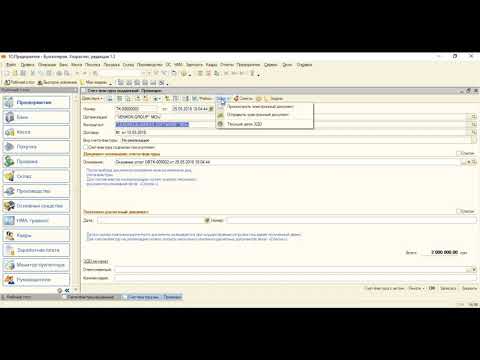Hvert dokument i 1C-programmet har en eller flere udskrivningsformularer. For eksempel er fakturaer relateret til salg udskrevet i følgende former: fragtbrev, TORG-12 med tjenester, TORG-12, M-15 og andre. Formen på et udskrevet dokument er i form af et Excel-dokument.

Er det nødvendigt
1C-program
Instruktioner
Trin 1
For at udskrive fakturaen skal du klikke på knappen "Udskriv" i dokumentet. Denne knap er placeret i bunden af dokumentet i højre hjørne. Der åbnes et vindue, hvor du bliver bedt om at vælge formen på det udskrevne dokument fra listen.
Trin 2
Vælg den ønskede form, og dobbeltklik på venstre museknap for at åbne den. Den trykte form for fakturaen vises på skærmen.
Trin 3
Om nødvendigt kan den udskrivbare redigeres. For at gøre dette skal du deaktivere redigeringstilstanden i regnearkeditoren ved at vælge kommandoen "Tabel - Vis - kun visning". Den redigerede formular kan gemmes på disken "File - Save As".
Trin 4
Ved udskrivning af en stor faktura opdeler 1C-systemeditoren automatisk dokumentet i sider. Derudover tager paginering hensyn til tvungne sideoversættelser og placeringsindstillinger på siden. Positionsindstillinger overføres ikke fra et regnearksdokument til et færdigt dokument.
Trin 5
Inden du sender fakturaen til udskrivning, skal du få vist dens placering på "File - Preview" -arket. Brug musen eller knapperne Maksimer og minimer for at zoome ind på siden. Eksemplet er indstillet til automatiske sideindstillinger. For at tvinge placeringen af sideoversættelser skal du bruge kommandoen "Tabel - Udskrivningsindstillinger - Indsæt sideskift" eller "Fjern sideskift".
Trin 6
Vælg derefter "Printer" -ikonet på den øverste værktøjslinje i 1C-programmet, og indtast det ønskede antal kopier. Alternativt kan du klikke på "File - Print" -panelet.
Trin 7
Indstil udskriftsindstillingerne: printermodel, papirtype, sideskala, antal kopier. Klik derefter på knappen "OK", og fakturaen udskrives.